Questo articolo è stato scritto in collaborazione con il nostro team di editor e ricercatori esperti che ne hanno approvato accuratezza ed esaustività.
Il Content Management Team di wikiHow controlla con cura il lavoro dello staff di redattori per assicurarsi che ogni articolo incontri i nostri standard di qualità.
Questo articolo è stato visualizzato 7 900 volte
Questo articolo spiega come modificare il proprio nome su Facebook allo scopo di cambiarlo anche sull'account di Tinder collegato. L'unico modo per cambiare nome su Tinder consiste nel modificare il proprio username su Facebook. Se l'account di Tinder non è stato collegato a Facebook, l'unica via è eliminare l'account e crearne uno nuovo da zero, ma in questo modo verranno resettate anche le informazioni del tuo profilo e i tuoi match.
Passaggi
-
1Apri l'applicazione di Facebook. Cambiando nome su Facebook, il nuovo username verrà sincronizzato automaticamente con il tuo profilo su Tinder.
- Se non hai l'applicazione mobile, puoi aprire Facebook] con un browser.
- Se l'account di Tinder non è collegato a Facebook, non è possibile cambiare il nome.
- Puoi eliminare l'account e crearne uno nuovo da zero, ma in questo modo verrà resettato anche il tuo profilo e tutti i tuoi match saranno eliminati.
-
2Premi sul pulsante con tre lineette ☰ nella barra del menu. Verrà aperto il menu di navigazione in una nuova pagina.
- Questo pulsante si trova in basso a destra sugli iPhone e in alto a destra sui dispositivi Android.
-
3Scorri verso il basso e seleziona Impostazioni e privacy. In questo modo verranno aperti diversi sottomenu.
-
4Premi su Impostazioni. Così accederai alla pagina dedicata alle impostazioni dell'account.
-
5Seleziona Informazioni personali nella sezione intitolata "Impostazioni account". In questa sezione potrai vedere e modificare nome, indirizzo e-mail, numero di telefono, contatti e altre impostazioni relative all'account.
-
6Premi su Nome. Questa opzione si trova in cima allo schermo. Si aprirà una nuova pagina dove potrai modificare il tuo nome utente.
-
7Modifica il nome nelle caselle indicate. Puoi toccare una qualsiasi delle tre caselle di questa pagina per modificare nome, secondo nome e cognome.
- Nella prima casella va inserito il nome.
- Nella seconda è possibile inserire il secondo nome. Puoi lasciarla vuota qualora non volessi usarlo.
- Nella terza va inserito il cognome.
-
8Tocca Controlla la modifica. Questo pulsante blu si trova in fondo allo schermo e permette di visualizzare l'anteprima del nuovo nome utente.
-
9Inserisci la password sulla pagina dell'anteprima. Tocca la casella della password in fondo alla pagina e inserisci la password di Facebook per confermare l'operazione.
-
10Premi su Salva le modifiche. Questo pulsante blu si trova in fondo allo schermo. Il nuovo nome verrà salvato e apparirà immediatamente sul tuo profilo di Facebook.
- Il nome di Tinder verrà sincronizzato automaticamente con il nuovo username di Facebook.
-
11Controlla il tuo nuovo nome su Tinder. Al momento di aprire Tinder, il tuo nome di profilo verrà sincronizzato con quello di Facebook, aggiornandosi automaticamente.Pubblicità

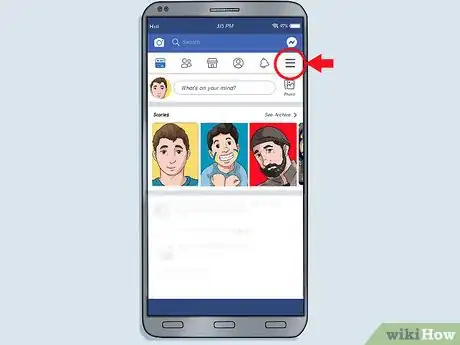





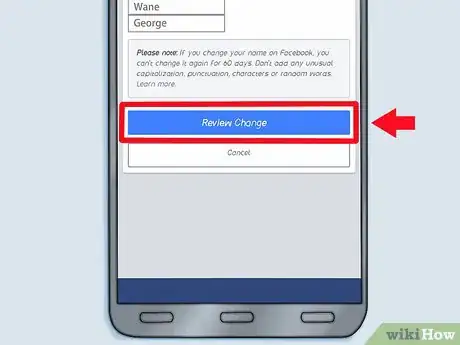
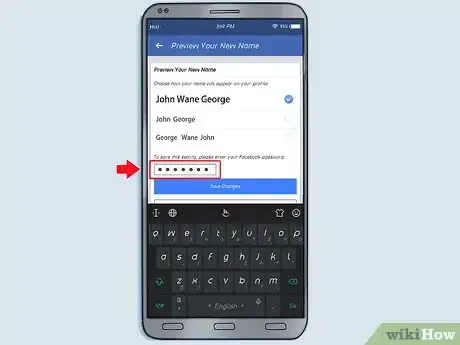
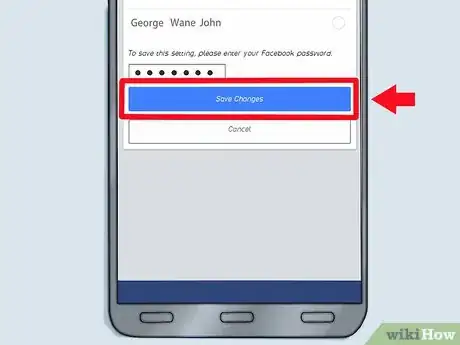
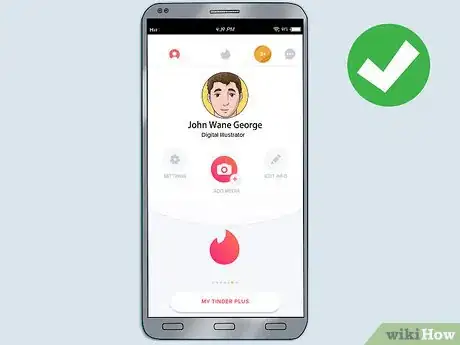
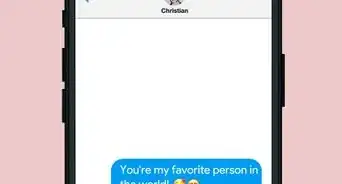

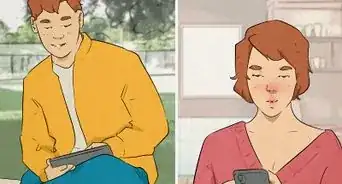

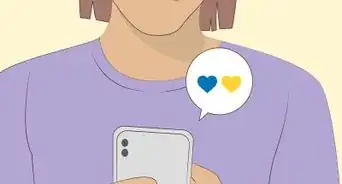





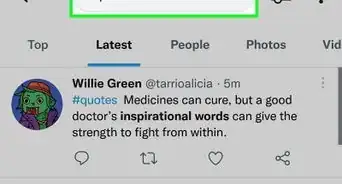


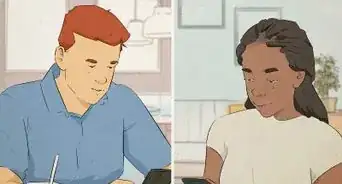
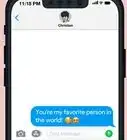




Il Content Management Team di wikiHow controlla con cura il lavoro dello staff di redattori per assicurarsi che ogni articolo incontri i nostri standard di qualità. Questo articolo è stato visualizzato 7 900 volte